レンタルサーバーガイド
ロリポップの解説
このページでは安価なレンタルサーバーである、ロリポップについて解説いたします。ロリポップではサブドメインプランも用意されていますが、当サイトでは独自ドメインを取得してレンタルサーバーを設定する方法を解説していきます。
ロリポップの解説インデックス
- ロリポップの解説トップ
- ムームードメインでドメイン検索とユーザー登録
- ムームードメイン請求額入金手続き
- ムームードメインでドメイン取得
- ロリポップ!レンタルサーバーの設定
- ロリポップ!FFFTPの設定
- ロリポップ!メールアドレス新規作成
- ロリポップ料金支払い
ムームードメインでドメイン取得
該当ドメインの状態は「取得待ち」となっていますので、取得します。
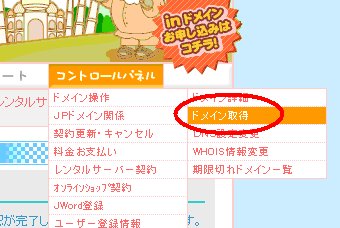
ムームードメインのメニューより、「コントロールパネル」ドロップダウンリストより、「ドメイン取得」をクリックします。
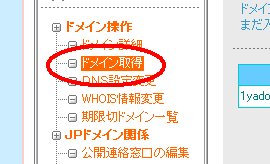
また、コントロールパネルにログインした状態で「ドメイン取得」をクリックしても、よいです。
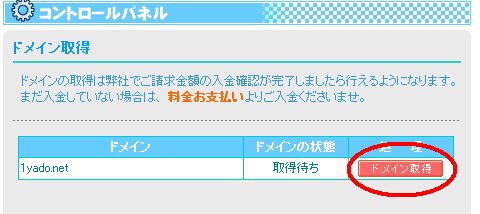
決済が終わっていると、「ドメイン取得」がクリックできます。
「ドメイン取得」をクリックします
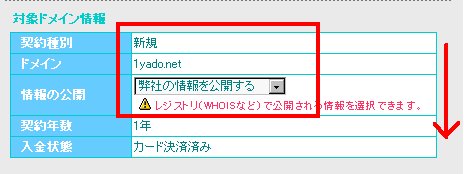
ドメインを確認します。情報公開が「弊社の情報を公開する」を確認。
下にスクロールします。
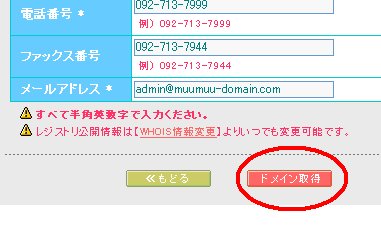
内容を確認します。(ムームードメインのものになっています)
「ドメイン取得」をクリックします。
ここで登録されている内容は「whois」というドメイン情報で公開されるようです。
ムームードメインの住所や名前が公開されていますが、このようにしておけばあなたの個人情報を閲覧される恐れがありません。
個人情報を公開したくない方はこの設定で問題ありません。
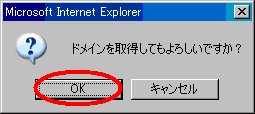
「OK」をクリックします
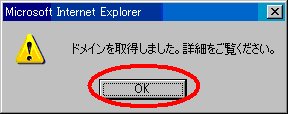
「OK」をクリックします
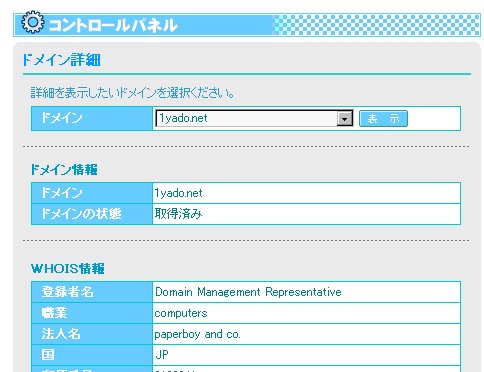
以上によりドメイン取得が完了しました。
スポンサードリンク
